
Talaan ng mga Nilalaman:
- May -akda John Day [email protected].
- Public 2024-01-30 13:11.
- Huling binago 2025-01-23 15:12.

Kamusta kayong lahat, Sa tutorial na ito sasabihin namin sa iyo ang tungkol sa kung paano bilangin mula 0 hanggang 9999 gamit ang apat na 7 segment na pagpapakita sa pamamagitan ng paggamit lamang ng solong port at 4 na mga digital na pin
Hakbang 1: Ginamit na Software:
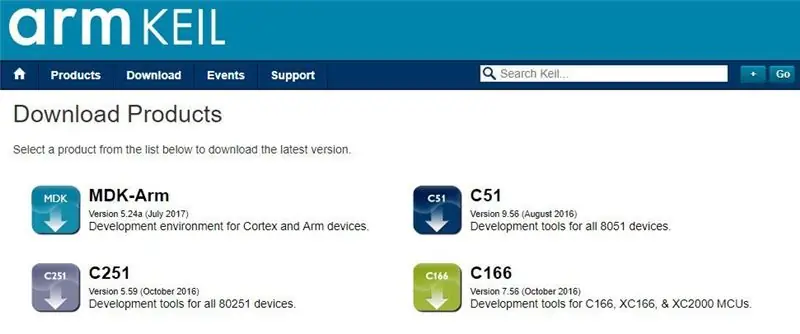
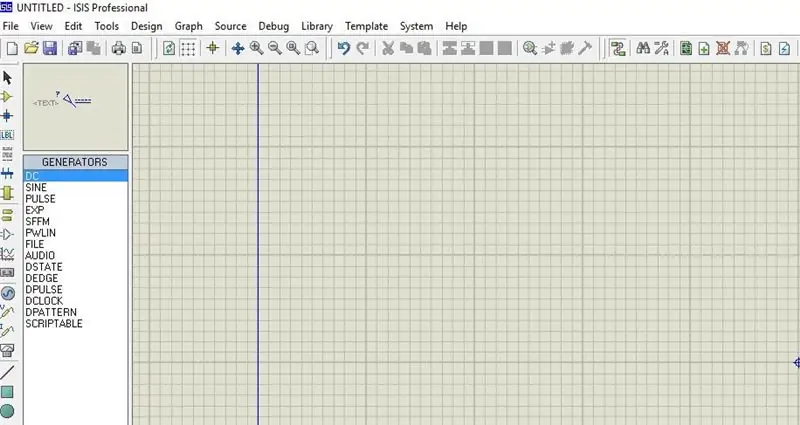
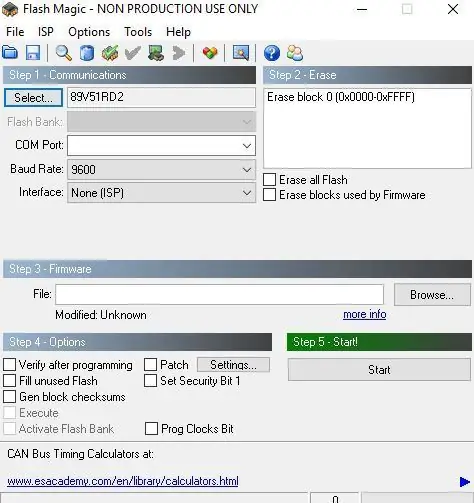
Tulad ng ipinapakita namin na simula ng proteus kaya PARA SA CODING AT SIMULATION NA KAILANGAN MO:
1 Keil uvision: Ang mga ito ay maraming mga produkto mula sa keil. kaya hihilingin sa iyo ang c51 compiler. Maaari mong i-download ang software na iyon mula dito
2 Proteus Software para sa simulation: Ito ang software na nagpapakita ng simulation. Makakakuha ka ng maraming impormasyon upang mai-download ang software na ito.
Kung ginagawa mo ito sa hardware pagkatapos ay kakailanganin mo ang isang software na flash magic upang mai-upload ang code sa iyong hardware. Tandaan ang flash magic ay binuo ng nxp. Kaya hindi mo mai-upload ang lahat ng 8051 microcontroler ng pamilya sa pamamagitan ng software na ito. Kaya ang Philips based controller lamang ang maaari mong i-upload.
Hakbang 2: Mga Ginamit na Mga Bahagi:


Dito sa aming demo na video gumagamit kami ng simula ng proteus ngunit tiyak kung ginagawa mo ito sa iyong hardware hihingin sa iyo ang mga sangkap na ito para sa proyektong ito:
8051 Development board: Kaya kung mayroon ka ng board na ito mas mabuti ito upang madali mong mai-upload ang code sa iyong sarili.
Pitong Segment Display: Mayroong dalawang uri ng 7 segment na nagpapakita ng isa ay Karaniwang Anode at iba pa ay Karaniwang Cathode. Sa aming simulate ng Proteus gumagamit kami ng Karaniwang Anode Display
USB to UART converter: Ito ang uri ng 9Pin D male Connecter Para sa Rs232 O / p
Jumper Wires
Hakbang 3: Diagram ng Circuit
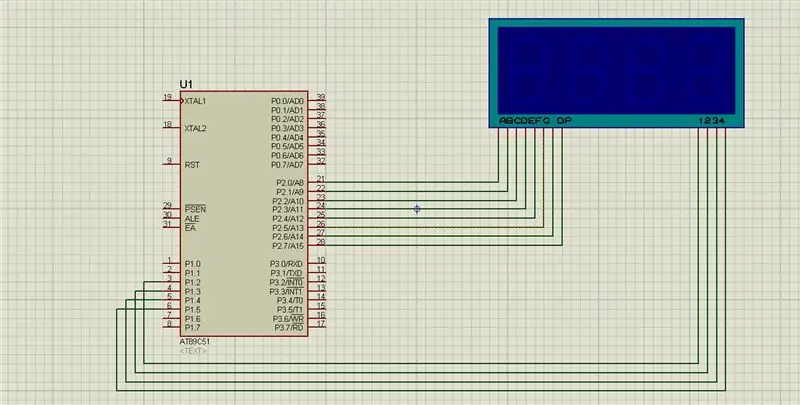
Hakbang 4: Source Code
Maaari mong makuha ang source code mula sa aming GitHub Link
Hakbang 5: Video

Ang buong paglalarawan ng proyekto ay ibinibigay sa itaas na video.
Kung mayroon kang anumang pag-aalinlangan tungkol sa proyektong ito huwag mag-atubiling magbigay ng puna sa amin sa ibaba. At kung nais mong matuto nang higit pa tungkol sa naka-embed na system maaari mong bisitahin ang aming youtube channel Mangyaring bisitahin at gusto ang aming Pahina sa Facebook para sa madalas na pag-update.
Salamat & Regards, Mga Teknolohiya ng Embedotronics
Inirerekumendang:
CrowPi- Mamuno ka Mula sa Zero hanggang sa Bayani Gamit ang Raspberry Pi: 9 Mga Hakbang

CrowPi- Lead You Go From Zero to Hero With Raspberry Pi: Ano ang CrowPi? Ang CrowPi ay isang development board na nilagyan ng 7 inch display na makakatulong sa iyong malaman ang Raspberry Pi sa isang madaling paraan. Sa CrowPi, hindi lamang maaari kang matuto ng pangunahing computer science ngunit nagsasanay din ng programa at kumpletuhin ang maraming electron
Kontrolin ang Hanggang sa 4 Servo Gamit ang isang Smartphone o Anumang Device na May isang Audio Output: 3 Mga Hakbang

Kontrolin ang Hanggang sa 4 Servo Paggamit ng isang Smartphone o Anumang Device na May isang Audio Output: Narito nagpapakita ako ng isang simpleng elektronikong montage upang makontrol ang hanggang sa apat na servos sa anumang aparato na makakabasa ng isang audio file
Kontrolin ang Arduino Gamit ang Smartphone Sa pamamagitan ng USB Gamit ang Blynk App: 7 Mga Hakbang (na may Mga Larawan)

Kontrolin ang Arduino Gamit ang Smartphone Sa Pamamagitan ng USB Sa Blynk App: Sa tutorial na ito, matututunan namin kung paano gamitin ang Blynk app at Arduino upang makontrol ang lampara, ang kumbinasyon ay sa pamamagitan ng USB serial port. Ang layunin ng pagtuturo na ito ay upang ipakita ang pinakasimpleng solusyon sa malayo-pagkontrol ng iyong Arduino o c
Paano Gumawa ng isang Digital Clock Gamit ang 8051 Sa 7 Segment Display: 4 na Hakbang

Paano Gumawa ng isang Digital Clock Gamit ang 8051 Sa 7 Segment Display: Sa proyektong ito ipinaliwanag ko sa iyo tungkol sa kung paano gumawa ng isang simpleng digital na orasan gamit ang 8051 microcontroller na may 7 segment na display
Paano Bumilang Mula 0 hanggang 99 Gamit ang 8051 Microcontroller Na May 7 Segment Display: 5 Mga Hakbang (na may Mga Larawan)

Paano Bumilang Mula 0 hanggang 99 Gamit ang 8051 Microcontroller Na May 7 Segment Display: Kamusta po sa lahat, Sa tutorial na ito sasabihin namin sa iyo ang tungkol sa kung paano bilangin mula 0 hanggang 99 gamit ang dalawang 7 segment na pagpapakita
